Google One Tap Login para geração de leads no WordPress
Publicados: 2023-02-07Olá pessoal, vocês querem receber leads de e-mails do Google? então este blog é para você, neste blog vamos dizer como você pode configurar um Google One Tap Login em seu site WordPress para geração de leads.
Se você deseja obter leads dos visitantes do seu site e deseja obter seus nomes e IDs de e-mail, temos um plug-in que o ajudará a obter leads com apenas um clique.
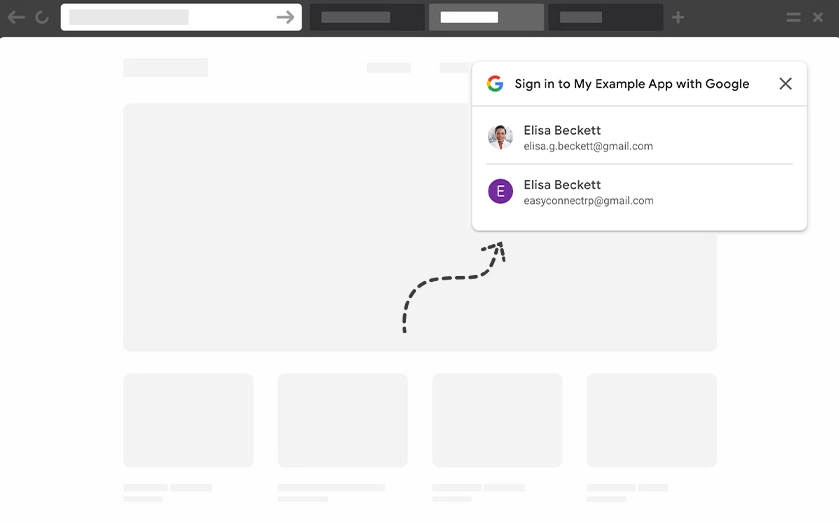
Temos um plug-in do WordPress chamado Lead Form Builder que possui um recurso exclusivo que ajuda você a gerar leads do seu site com o recurso Google One Tap Sign-in.
Hoje vamos aprender como integrar o Lead Form Builder em seu site para que você possa obter leads de e-mail do Google facilmente em seu painel.
Índice
Configure o login do Google One Tap com o criador de formulários de lead
Você pode intrincar perfeitamente o plug-in Lead Form Builder Pro com o recurso Google One Tap Login. Nós vamos mostrar-lhe o processo.
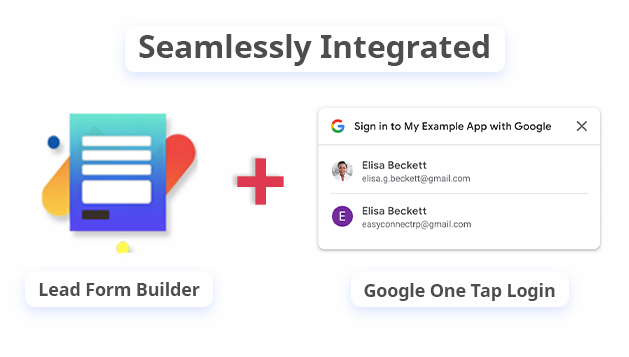
Em primeiro lugar, você deve criar a chave da API do Google para usar esse recurso com o plug-in Lead Form Builder Pro. Basta seguir as etapas abaixo para criar a API do Google.
Criar APIs do Google
Para criar a API do Google App, você deve visitar o site do Google Developers Console. Aqui você deve fazer login com sua conta do Google, a partir da qual deseja criar APIs.
Depois de fazer login no Google App, você precisa clicar em " Selecionar um projeto " no menu superior. Conforme mostrado na captura de tela abaixo.
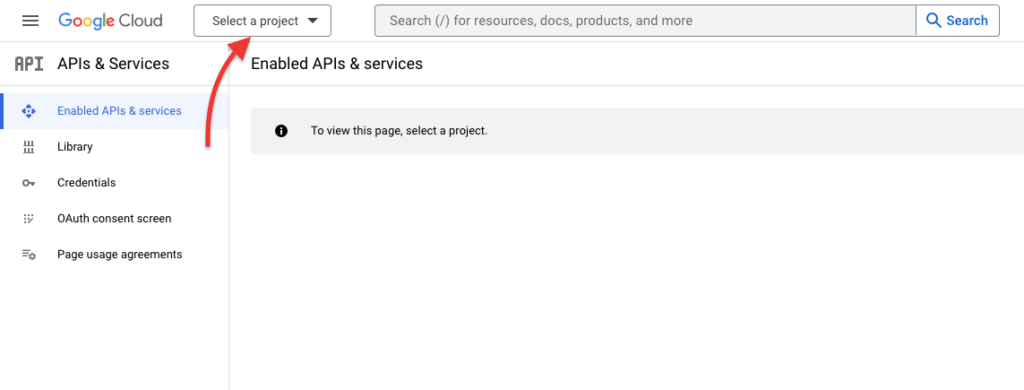
Ele abrirá um pop-up onde você clicaria no botão “ Novo projeto ” para continuar. Conforme mostrado na captura de tela abaixo.
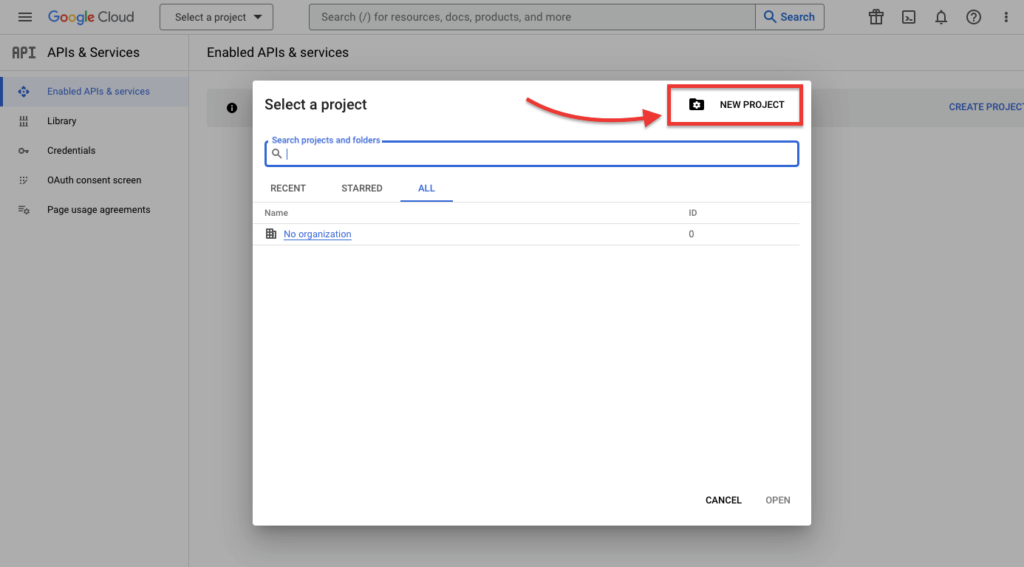
Ao clicar no link “ Novo projeto ”, você será direcionado para a página Novo projeto. Aqui você precisará adicionar um nome de projeto e local. Depois disso, clique no botão “ Criar ” para continuar.
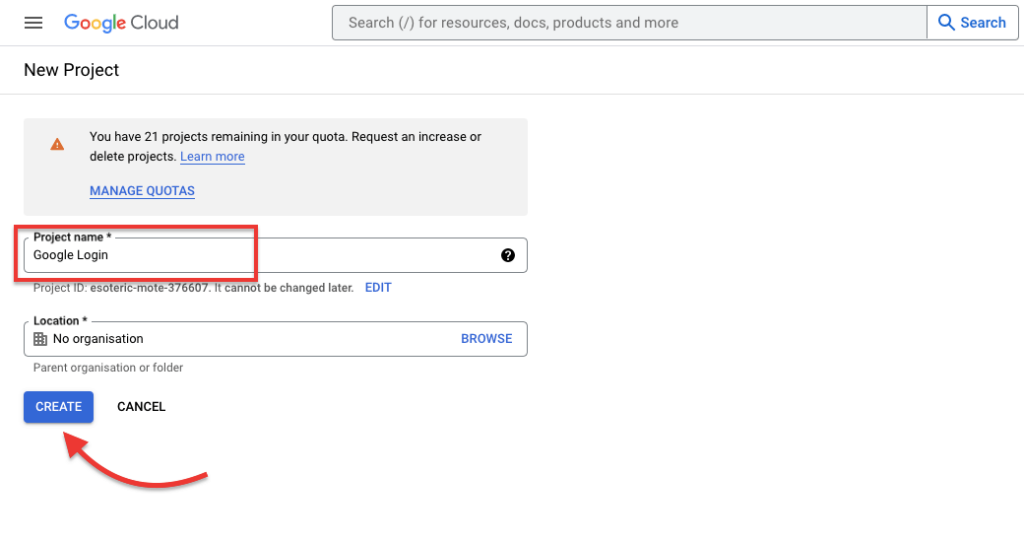
Na próxima etapa, agora você será redirecionado para o painel “ APIs & Serviços ”. Nesta página, você precisa clicar na “ Tela de consentimento OAuth ” no lado esquerdo da guia do menu.
Aqui você deve selecionar a opção “ Externo ” e clique no botão “Criar” , conforme a imagem abaixo.
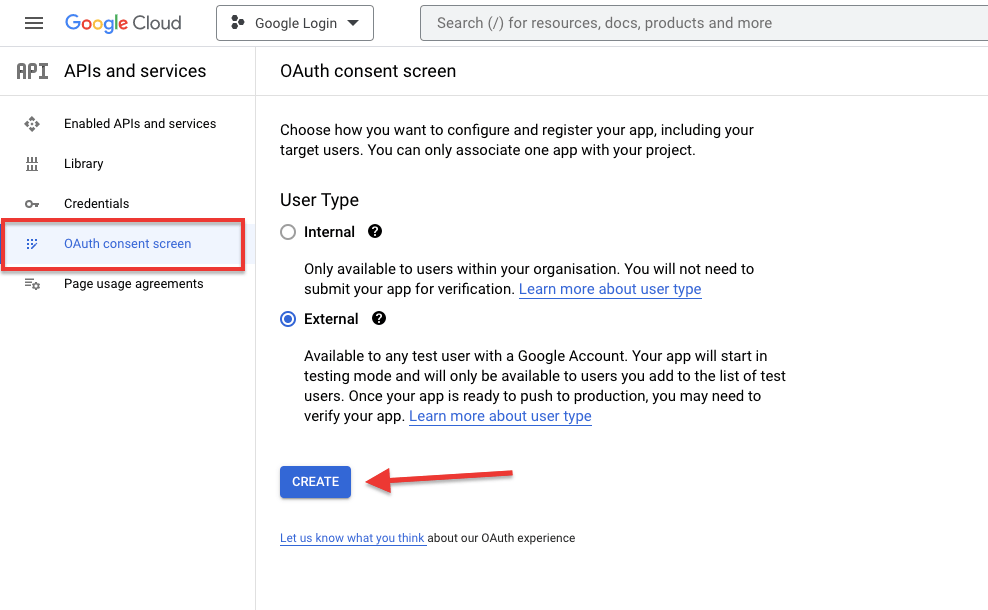
Na próxima etapa, você deve preencher algumas informações do aplicativo. Como o nome do seu aplicativo ou site, e-mail de suporte ao usuário.
Nota- Recomendamos que você não carregue um logotipo de aplicativo porque é um processo longo que leva de 4 a 5 semanas para ser aprovado.
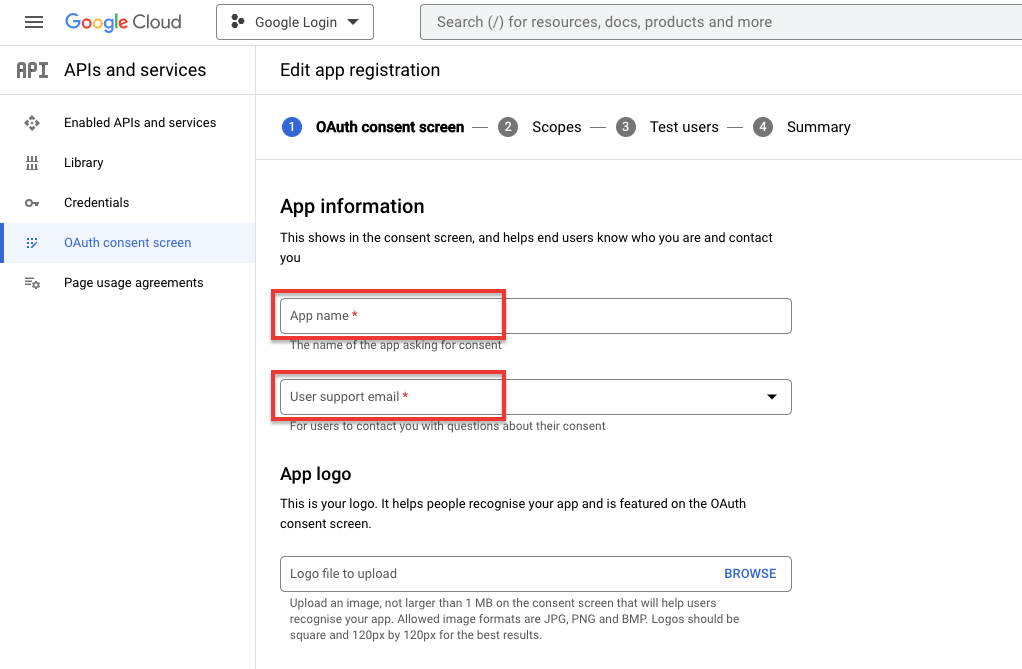
Depois de fazer isso, role para baixo até a seção “ App domain ” e aqui você deve inserir o link para a página inicial do seu site, política de privacidade e termos de serviço .
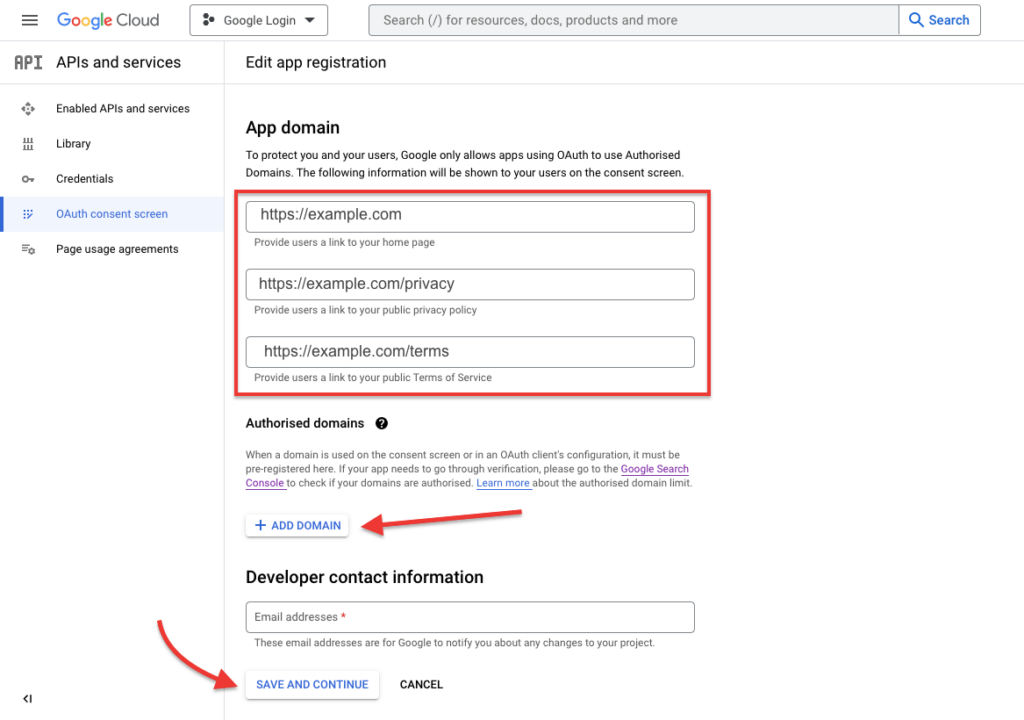
Depois disso, adicione um nome de domínio onde você deseja usar esta API. e digite um endereço de e-mail de contato. Agora clique no botão “ Salvar e continuar ” para prosseguir.
Na próxima seção Scopes , clique em “ Save and Continue ” conforme mostrado na captura de tela abaixo.
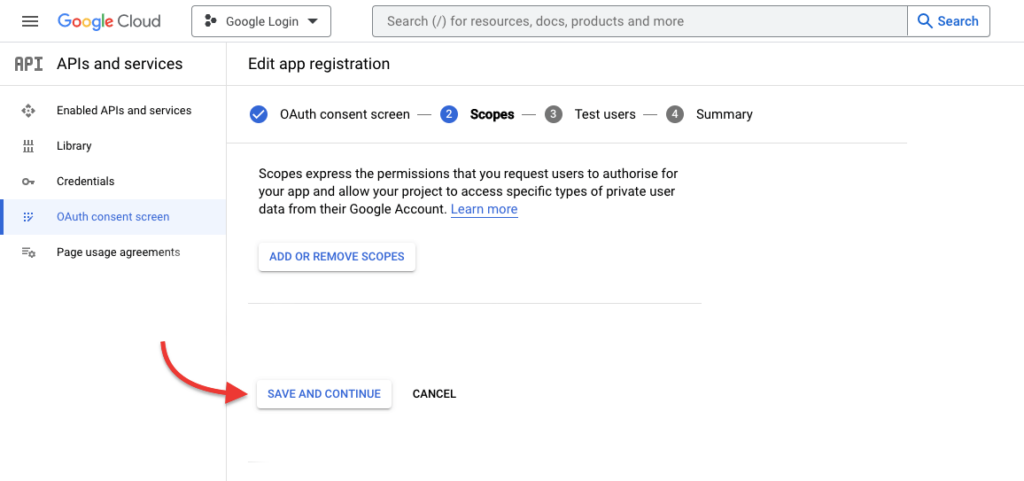
Agora, na próxima etapa, você precisa clicar na opção “Credenciais” na barra de menu à esquerda, conforme mostrado na captura de tela abaixo.
Após isso, você precisa clicar em “ Create Credentials ” e selecionar a opção “ 0Auth Client ID ”, conforme a imagem abaixo.
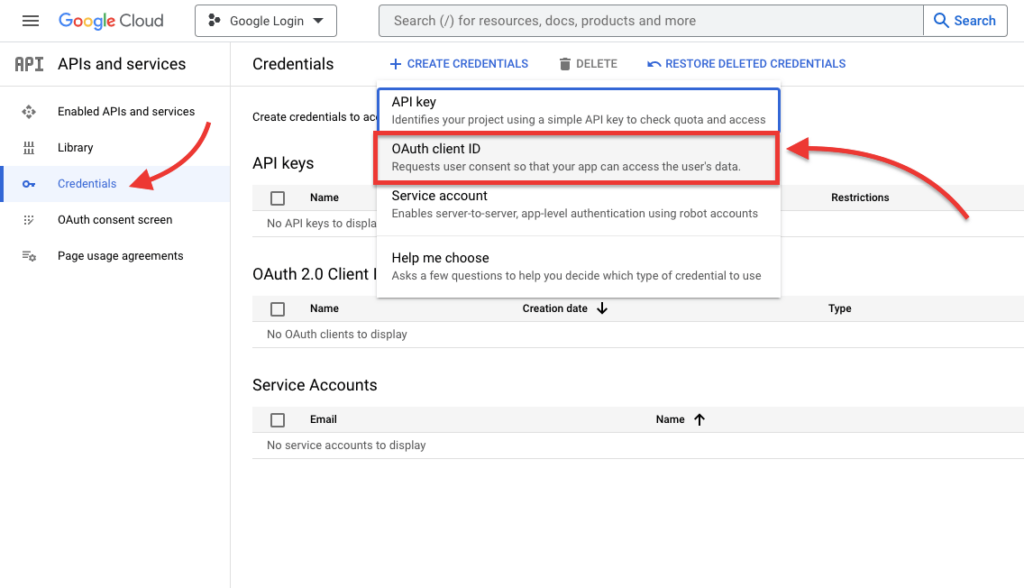
Isso o levará à página “ Criar IDs de cliente OAuth ”. Aqui você deve selecionar “Aplicativo da Web ” no menu suspenso “ Tipo de aplicativo ”.
Estamos usando esta API para o Site, então clique na opção “ Aplicativo Web ”.
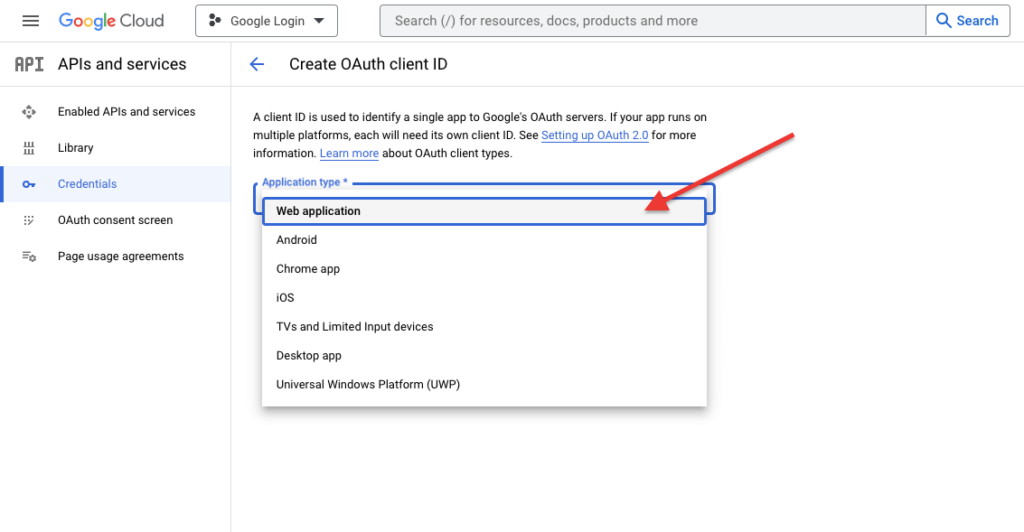
Isso o levará à página " Criar ID de cliente OAuth ". Aqui você deve inserir a URL do seu site. adicione um URL de redirecionamento autorizado para onde você deseja levar seu usuário após o login. Depois disso, clique no botão “ Criar ”.

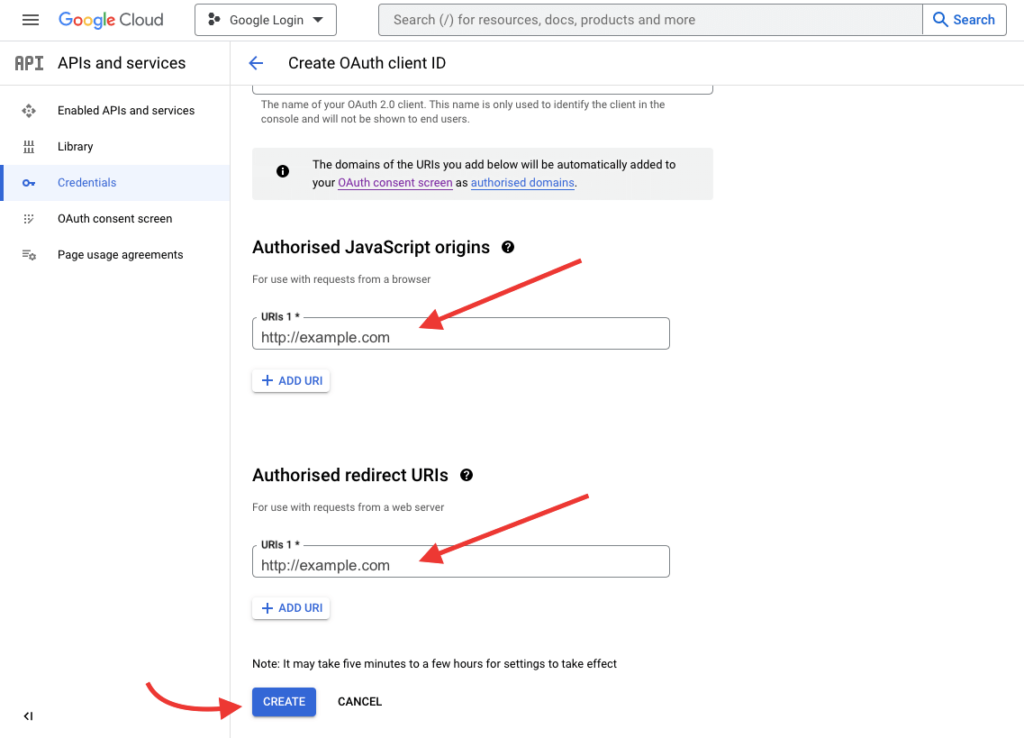
Parabéns Seu cliente OAuth foi criado. Agora você verá uma janela pop-up com “ Your Client ID ” e “ Your Client Secret ” conforme mostrado na captura de tela abaixo.
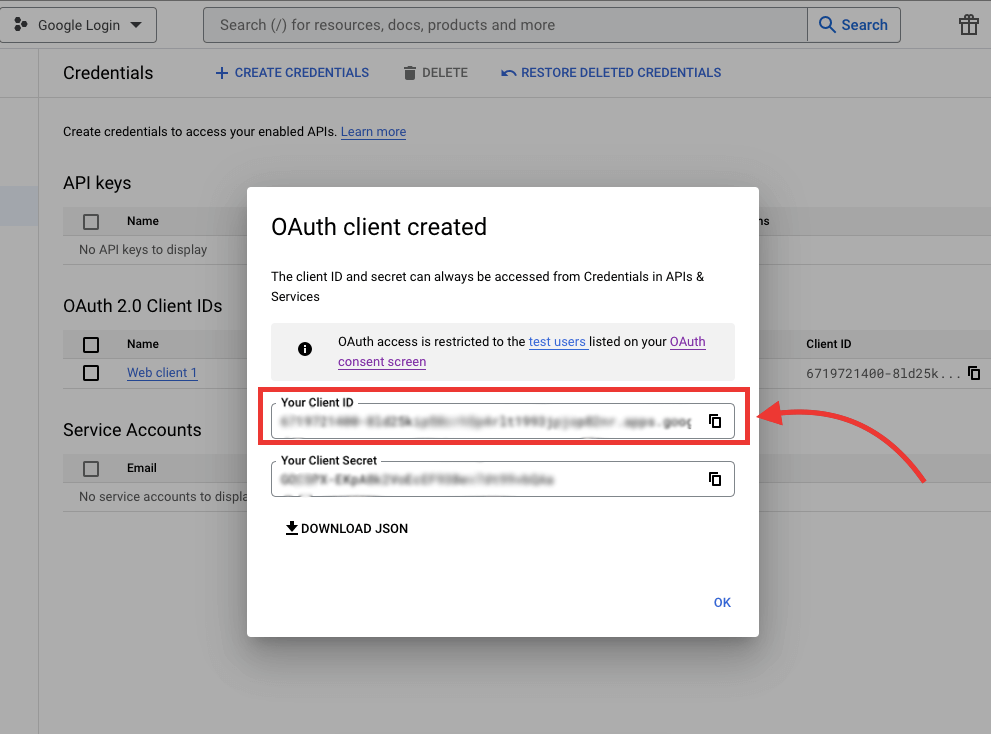
Agora você tem que copiar “ Your Client ID ” e usar este ID para o Lead Form Builder Plugin.
Agora vamos saber como você pode habilitar o recurso One Tap Google Lead Generation Plugin.
Instalar o plug-in Lead Form Builder Pro
Você já tem o plug-in Lead Form Builder Pro, atualize seu plug-in para a versão mais recente. e se você não tiver uma versão pro do plug-in, poderá comprar um formulário de plug-in aqui
Agora, depois de instalar ou atualizar o plug-in Lead Form Builder Pro. Siga as etapas abaixo para configurar o recurso Plug-in de geração de leads de login do Google One Tap.
Siga esses passos-
Navegue até o Painel > Themehunk > Lead Form Builder Pro e clique no botão “ Adicionar novo ”. conforme mostrado na captura de tela abaixo.

Após clicar no botão “ Adicionar novo ”, você verá a página de configurações do formulário , conforme mostrado na captura de tela abaixo.
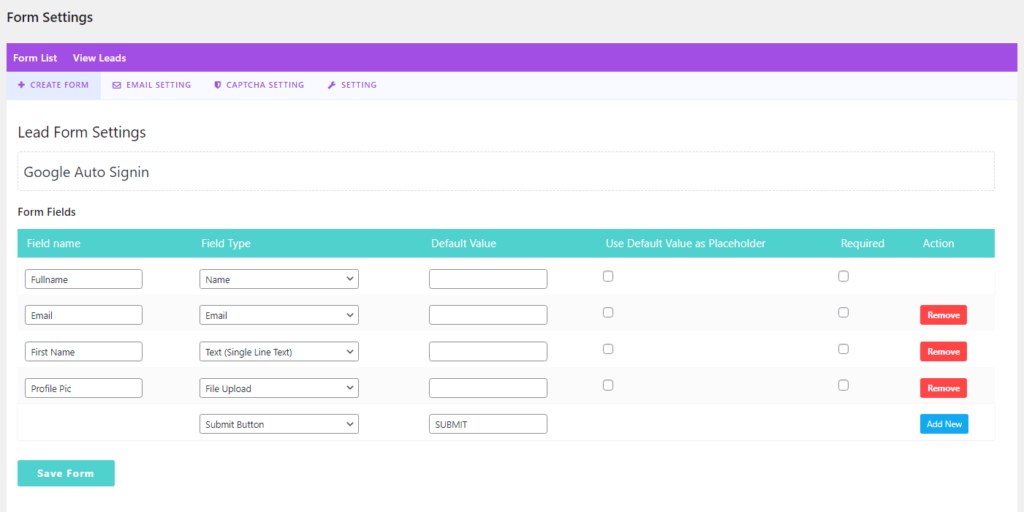
Na página Configurações do formulário, você deve criar um formulário simples apenas adicionando alguns campos como Nome, E-mail, Foto do perfil, etc., como você pode ver na captura de tela acima.
Após criar os campos, clique no botão Salvar formulário .
Agora, novamente, vá para a página Lead Form Builder Pro em seu painel, clique no botão "Exibir complementos" e clique na opção de login automático com um toque no Google, conforme mostrado na captura de tela abaixo.
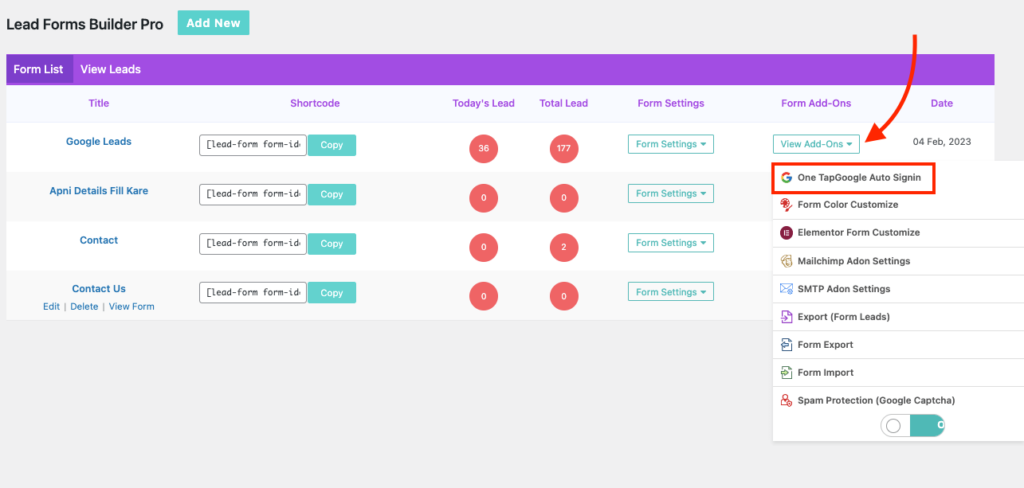
Agora você verá a página de login com um toque com as configurações do Google. Aqui você tem que definir algumas configurações como:
- Ativar a extensão
- API do Google- Após a API do Google que você criou
- URL de redirecionamento- Insira um URL de redirecionamento, por exemplo. Pagina inicial
- Mapeamento - Aqui você deve adicionar os campos Formulário de lead e Mapeamento de dados do Google.
- Depois de fazer todas as etapas, agora clique no botão Salvar.

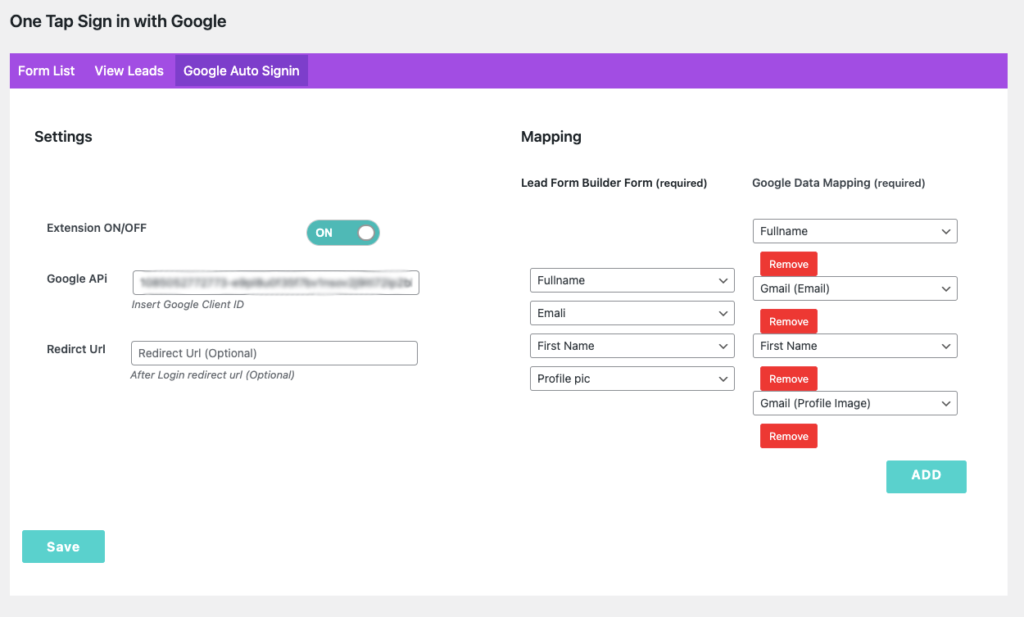
Parabéns, você ativou com sucesso o Google One Tap Login em seu site!
Agora, quando qualquer visitante acessar seu site, verá um pop-up Google One Tap Login no canto superior direito do site. Como você pode ver na captura de tela abaixo.
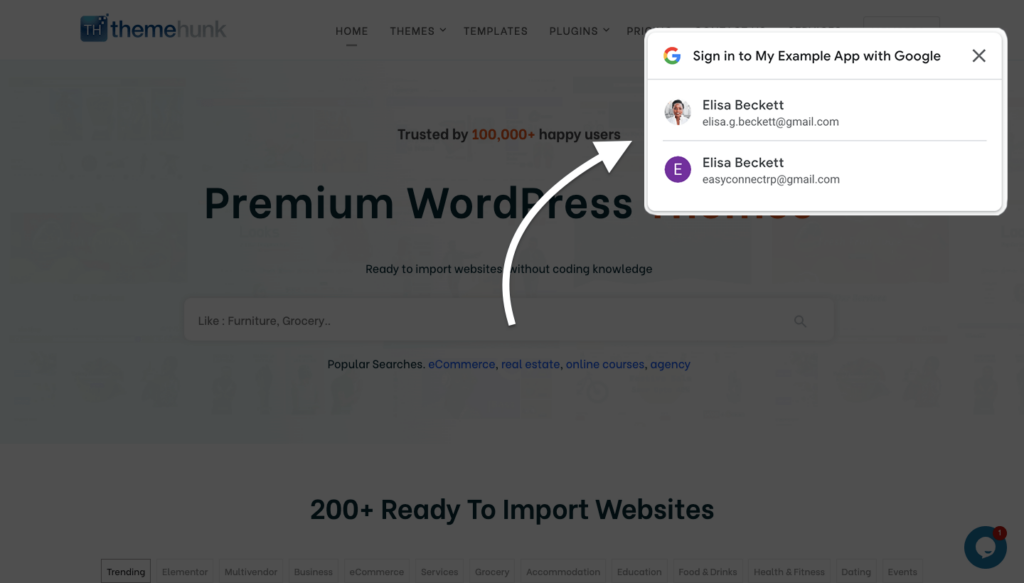
Agora, quando qualquer usuário fizer login com sua conta em seu site, ele também armazenará no banco de dados do construtor de formulários de leads como leads.
Para ver esses leads, navegue até Download > ThemeHunk > Lead Form Builder e clique na opção Total de Leads.
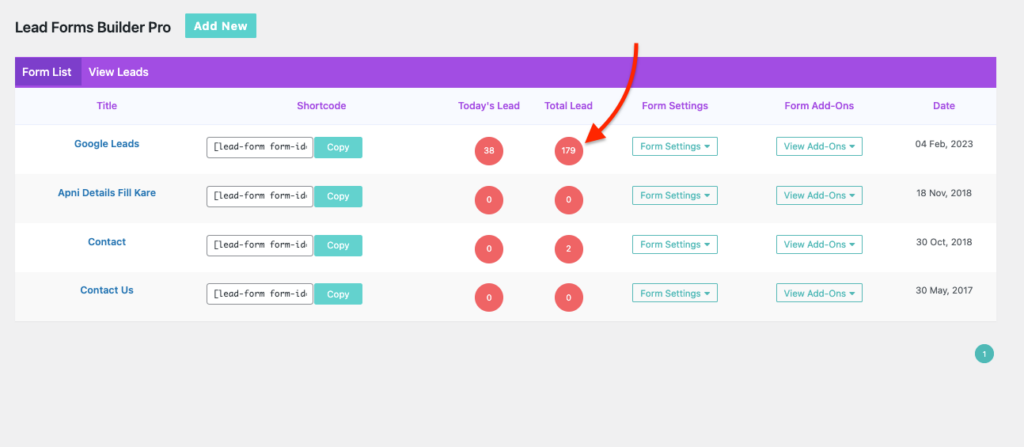
Isso o levará a uma nova página onde você verá os leads recebidos com detalhes. Você pode ver todos os detalhes do lead clicando no link Visualizar . Você poderá ver o nome, e-mail, foto do perfil, endereço IP, país e URL
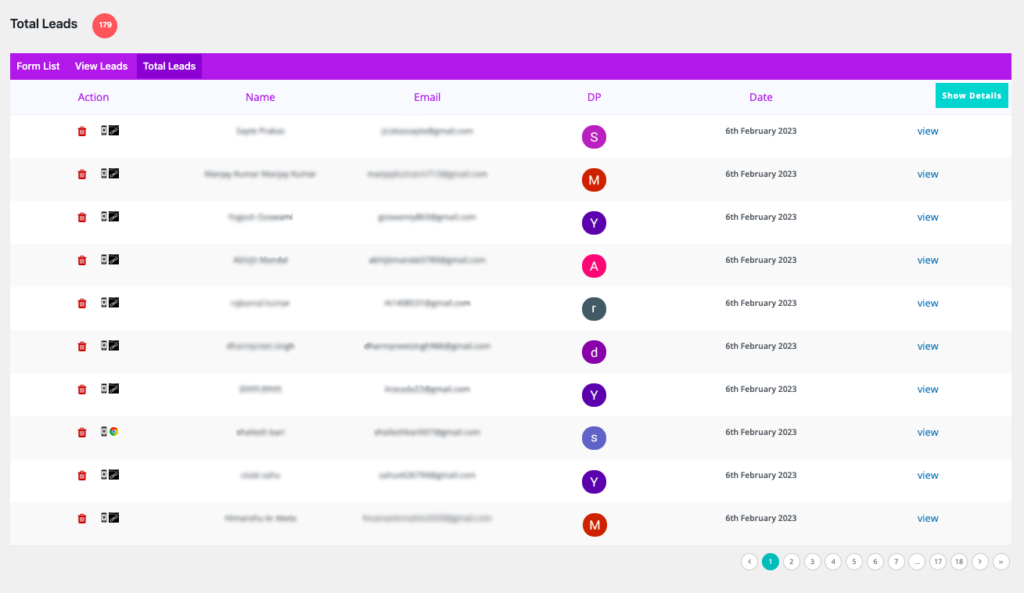
Aqui está um exemplo:
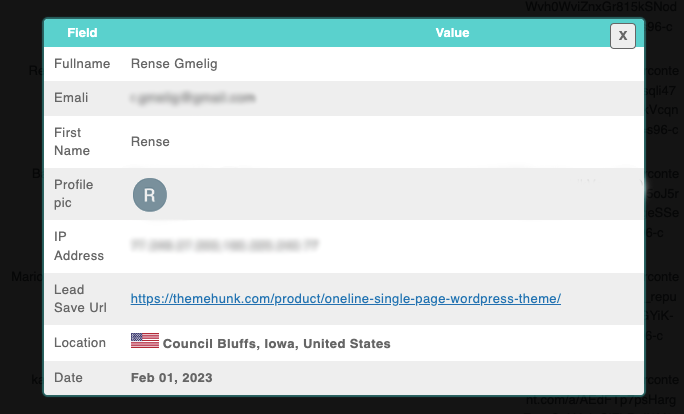
Portanto, é assim que você pode criar o login do Google One Tap para geração de leads em seu site.
Perguntas frequentes
P: O que é o Login com um toque do Google?
Resposta: Google One Tap Login é um recurso que permite aos usuários fazer login em qualquer site ou aplicativo de forma rápida e segura usando sua conta do Google com um único clique.
P: Podemos usar o Google One Tap Login no WordPress?
Resposta: Sim, podemos usar o Google One Tap Login em sites WordPress.
Se você achar este artigo útil, compartilhe-o com seus amigos. E se você tiver alguma dúvida sobre isso, não hesite em comentar abaixo. Se você encontrar alguma dificuldade com o Google One Tap Login, pergunte na seção de comentários abaixo. ou Fale Conosco Aqui
Por favor, inscreva-se em nosso canal do YouTube , também carregamos ótimos conteúdos lá e também nos siga no Facebook e no Twitter
